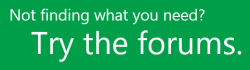Примечание: Мы стараемся как можно оперативнее обеспечивать вас актуальными справочными материалами на вашем языке. Эта страница переведена автоматически, поэтому ее текст может содержать неточности и грамматические ошибки. Для нас важно, чтобы эта статья была вам полезна. Просим вас уделить пару секунд и сообщить, помогла ли она вам, с помощью кнопок внизу страницы. Для удобства также приводим ссылку на оригинал (на английском языке).
Примечание: Эта статья выполнила свою задачу, и в скором времени ее использование будет прекращено. Чтобы избежать появления ошибок "Страница не найдена", мы удаляем известные нам ссылки. Если вы создали ссылки на эту страницу, удалите их, и вместе мы обеспечим согласованность данных в Интернете.
Во время работы над проектом вы можете собирать данные о рисках, отслеживать вопросы, передавать файлы и фиксировать конечные результаты на сайте проекта. Иногда риски, вопросы, файлы и конечные результаты связаны с конкретными задачами проекта. Связывая эти элементы с соответствующими задачами, вы как бы отмечаете важную информацию или фиксируете расположение файлов, которые нужно просмотреть или обновить.
Вы можете связать риск, вопрос, файл или конечный результат с задачей или наоборот.
Как связать уже добавленные риск, вопрос, файл или конечный результат с задачей
-
Щелкните имя вопроса, риска, файла или конечного результата, чтобы просмотреть его.
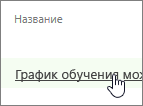
-
Выберите команду Добавить связанный элемент.
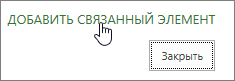
-
В левой части диалогового окна под именем проекта щелкните Задачи.
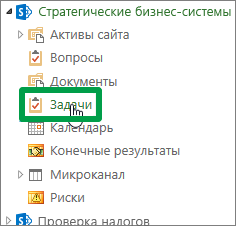
-
В правой части диалогового окна щелкните строку для конкретной задачи (или задач), с которой необходимо связать вопрос, риск, файл или конечный результат.
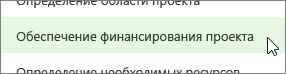
-
Выберите команду Вставить, чтобы связать элемент с задачей.
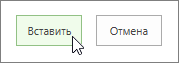
Как связать риск, вопрос, файл или конечный результат с существующей задачей
-
Добавьте на сайт проекта риски, вопросы, файлы или конечные результаты.
-
В Project Web App на панели быстрого запуска выберите пункт проекты .
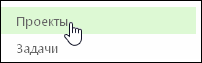
-
Выберите имя проекта в списке.
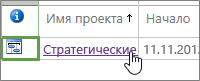
-
На панели быстрого запуска выберите пункт Сайт проекта.
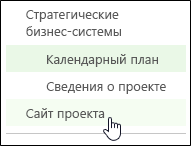
-
Затем щелкните пункт Задачи.
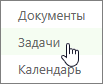
-
Выберите имя задачи в списке.

-
Щелкните пункт Дополнительно.
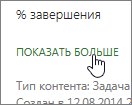
-
Выберите команду Добавить связанный элемент.
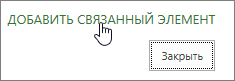
-
В левой части диалогового окна под именем проекта щелкните пункт Риски, Вопросы, Документы или Конечные результаты.
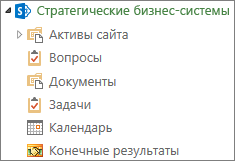
-
В правой части диалогового окна щелкните строку для конкретного элемента, с которым нужно связать задачу.
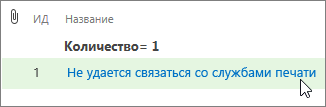
-
Щелкните Вставить, чтобы назначить вопрос этой задаче.
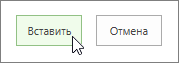
Проблема не устранена?
Если вы не получили ответ на свой вопрос, попробуйте поискать его на сайте support.office.com или просмотрите список разделов в Центре справки Project.
Вы также можете публиковать вопросы и сообщать о проблемах на форумах для обсуждения. Как правило, на форумах для обсуждения Project много активных участников, поэтому они являются отличным местом для общения с другими пользователями, которым уже удалось справиться с такими же или похожими проблемами.